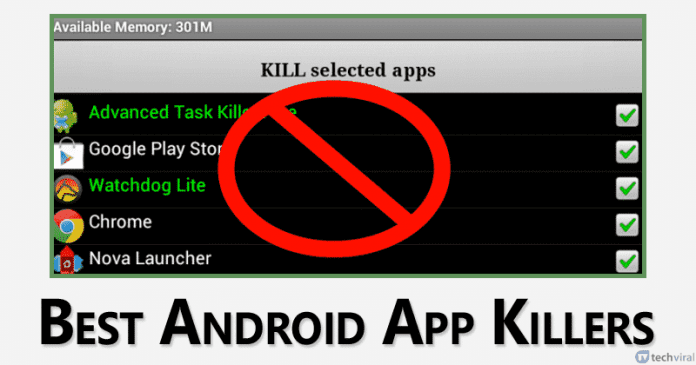Az LG G3 számos innovatív szoftverfunkcióval büszkélkedhet. Az Android Lollipop megjelenésével néhány eredeti funkció megváltozott vagy megszűnt működni, de még rengeteg felfedeznivaló van hátra, a jobb hozzáférhetőségtől a többképernyős alkalmazások használatáig. LG G3 tippjeink és trükkjeink segítségével fedezze fel, hogyan teheti meg ezeket és még sok mást.
- LG G3 vélemény
- Hogyan készítsünk képernyőképet az LG G3-mal

Hozza ki a legtöbbet eszközéből LG G3 tippjeink és trükkjeink segítségével. © ANDROIDPIT
1. Használja ki a Knock funkció előnyeit
Az LG G3 olyan eszközöket kínál, amelyek az Ön koppintási készségeire támaszkodnak. A képernyő be- és kikapcsolásához duplán megérintheti a képernyőt (bár ez csak akkor működik, ha megérint egy üres helyet a kezdőképernyőn, amikor a kijelző aktív).
A hagyományos mintázatú zár helyett kopogtatási kóddal zárhatja és feloldhatja készülékét, sőt egyetlen érintéssel felébresztheti a készülék kijelzőjét.
A beállítások beállításához a Beállítások menü „Általános” lapján lépjen a Biztonság > Képernyő lezárása > Képernyőzár kiválasztása lehetőségre. Válassza a Knock Code (Knock Code) lehetőséget, és a rendszer felkéri a Knock Code minta létrehozására és megerősítésére. A rendszer arra is kéri, hogy állítson be biztonsági PIN kódot arra az esetre, ha elfelejtené a kódot.
2. Használja az Intelligens képernyőt
Az LG ezzel a funkcióval kivett egy oldalt a Samsung játékkönyvéből: ha engedélyezve van, az intelligens képernyő addig világít, amíg a készüléket nézi. Ez egy praktikus funkció, ha olvas, vagy hosszú időt tölt egy konkrét dologgal.
A használatához lépjen a Beállítások > Kijelző menüpontba, és jelölje be az Intelligens képernyő lehetőséget.
3. Készítsen képernyőképeket, és jegyezze fel őket a QuickMemo+ segítségével
Szinte minden Android-eszközzel készíthet képernyőképeket, de az LG QuickMemo+ funkciója (vagy QMemo+) lehetővé teszi, hogy kézzel írt jegyzeteket adjon hozzá a képernyőképhez. A QuickMemo+ elindításának két módja van: elérheti a Gyorsbeállítások ikonjáról, vagy a QuickMemo+ navigációs gombjának hozzáadásával a kezdőképernyőhöz.
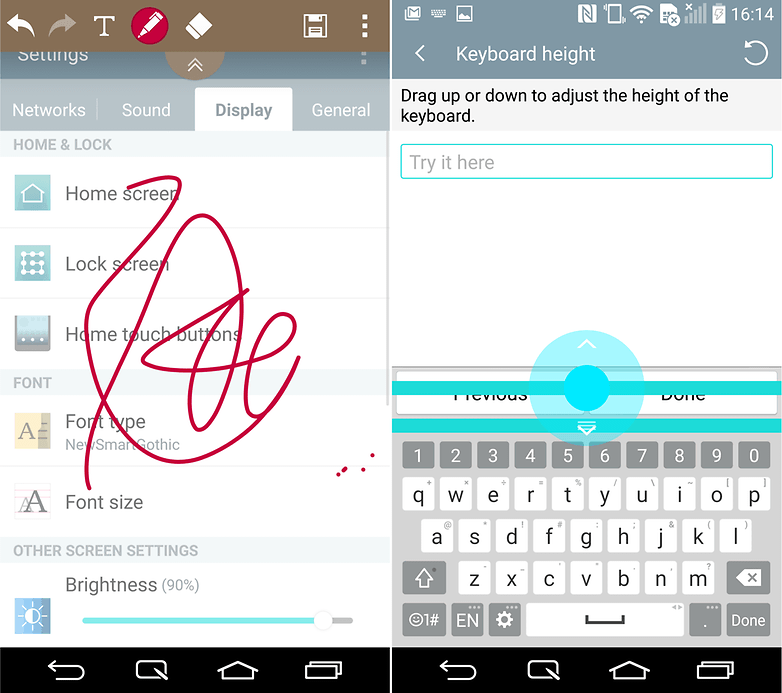
A QuickMemo+ segítségével bárhol jegyzeteket készíthet. / © ANDROIDPIT
4. Módosítsa a rendszer betűtípusát
Ha szeretné felfrissíteni kezdőképernyőjét, vagy játékosabb betűtípust szeretne látni alkalmazásaiban, itt az LG a segítségére lesz, hiszen ízlésének megfelelően testreszabhatja a szövegstílusokat.
A kezdéshez egyszerűen lépjen a Beállítások > Kijelző > menüpontba Betűtípus. Csak annyit kell tennie, hogy kiválasztja a kívánt betűtípust.
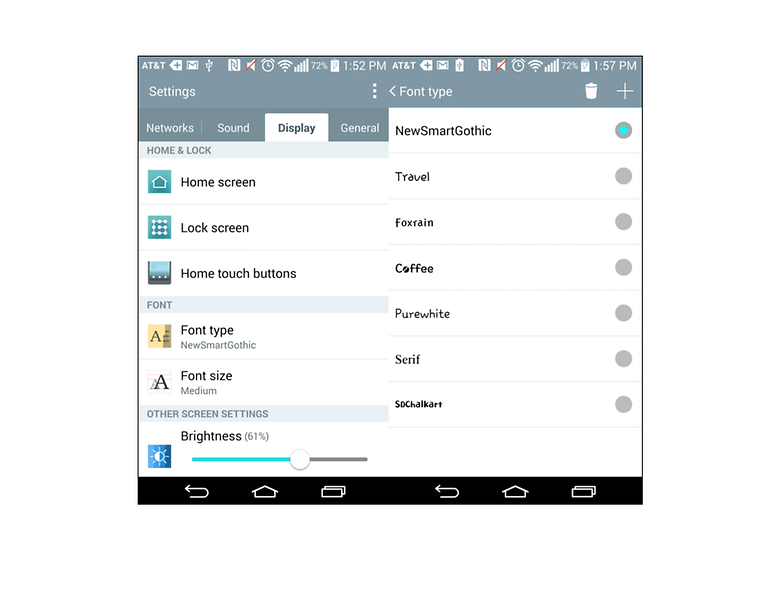
Az LG G3 betűtípusa néhány egyszerű lépésben megváltoztatható. / © ANDROIDPIT
5. Egykezes kezelés
Az LG G3 egy nagy teljesítményű okostelefon néhány nagyszerű funkcióval, de valljuk be, ez egy maroknyi lehet. Szerencsére az LG G3 egykezes kezelési funkcióval rendelkezik, amelyet kifejezetten a probléma enyhítésére terveztek.
Az egykezes kezelés bekapcsolásával beállíthatja a tárcsázó, a billentyűzet és a lezárási képernyő beállítását, megkönnyítve az okostelefon egykezes használatát.
Ennek beállításához lépjen a Beállítások > Általános > Egykezes kezelés menüpontra. Miután ezt megtette, jelölje be az engedélyezni kívánt funkciók jelölőnégyzeteit, és már mehet is.

Az egykezes kezelés megkönnyíti a többfeladatos munkát az LG G3-on. / © ANDROIDPIT
6. Állítsa be a navigációs gombokat
Ahogy az Optimus UI összehasonlításból kiderült, a G3 navigációs gombjait áthelyezheti arra, amit jónak lát. Akarod a kezdőlap gombot a bal oldalon? Mit szólnál a jobb oldali vissza gombhoz?
Nem probléma, megváltoztathatja ezeknek a kapacitív gomboknak az elrendezését, vagy akár el is rejtheti őket használaton kívül a Beállítások > Kijelző > Kezdőlap érintőgombok > Gombkombináció menüpont alatt. Innen tetszés szerint húzhatja a gombokat.
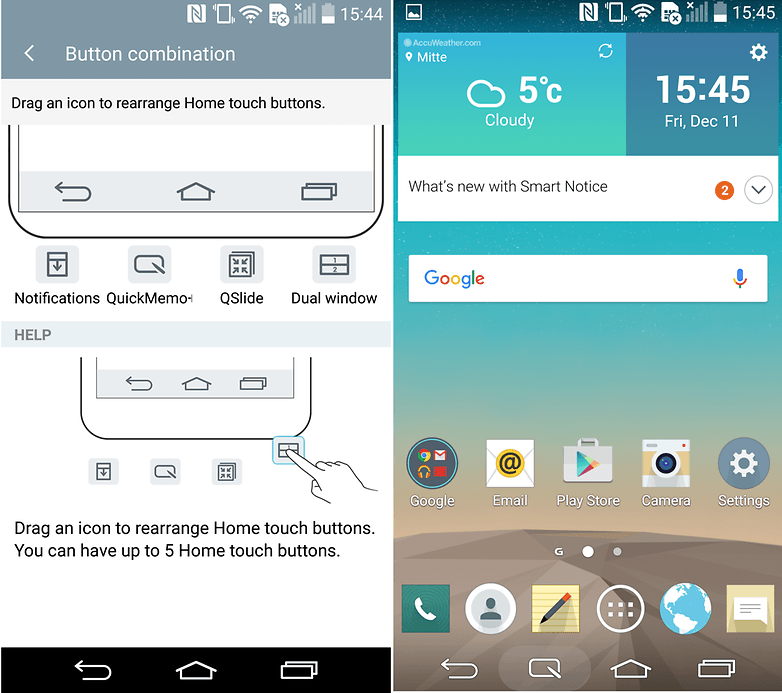
Szabja testre az LG G3 navigációs gombjait. / © ANDROIDPIT
7. Gyors hozzáférés a kamera- és jegyzetalkalmazásokhoz
A hangerőszabályzó gombokkal közvetlenül készenléti módból indíthat el két alkalmazást, csupán hosszan lenyomva. Ha hosszan lenyomja a hangerő-csökkentő gombot, elindítja a kamera alkalmazást, míg a hangerőnövelő gomb hosszan tartó lenyomása elindítja a jegyzetek alkalmazást.
Ezek a hozzárendelések nem módosíthatók, ami szégyen, és a funkciók is korlátozottak, ha a G3-as kopogtatási kóddal, pin-kóddal vagy mintakóddal védett; ha ez a helyzet, fel kell oldania az eszközt, mielőtt bármelyik alkalmazás elindulna.
8. Állítsa be a billentyűzet méretét
Ha a billentyűzet túl sok helyet foglal, vagy kicsit nagyobbra van szüksége, módosíthatja a méretét mindaddig, amíg az LG G3-at álló módban tartja.
Lépjen a Beállítások > Nyelv és bevitel > LG billentyűzet menüpontra. Innen elvégezheti a kívánt módosításokat a billentyűzet magasságában és elrendezésében. Azt is választhatja, hogy a billentyűzet szétválik, ha fekvő módban tartja a telefont, vagy engedélyezheti az egykezes üzemmódot.
9. Használjon két alkalmazást egyszerre
A vissza gomb hosszan tartó megnyomása megnyitja a kétablakos funkciót, és lehetővé teszi a különböző rendszeralkalmazások egyidejű megjelenítését a képernyőn. Ezen alkalmazások közé tartozik a böngésző, a térképek, a hírek és az e-mail.
Csak húzza át a két használni kívánt alkalmazást a képernyő felső és alsó felére. A két megjelenített alkalmazás méretaránya a középső sáv húzásával is beállítható.
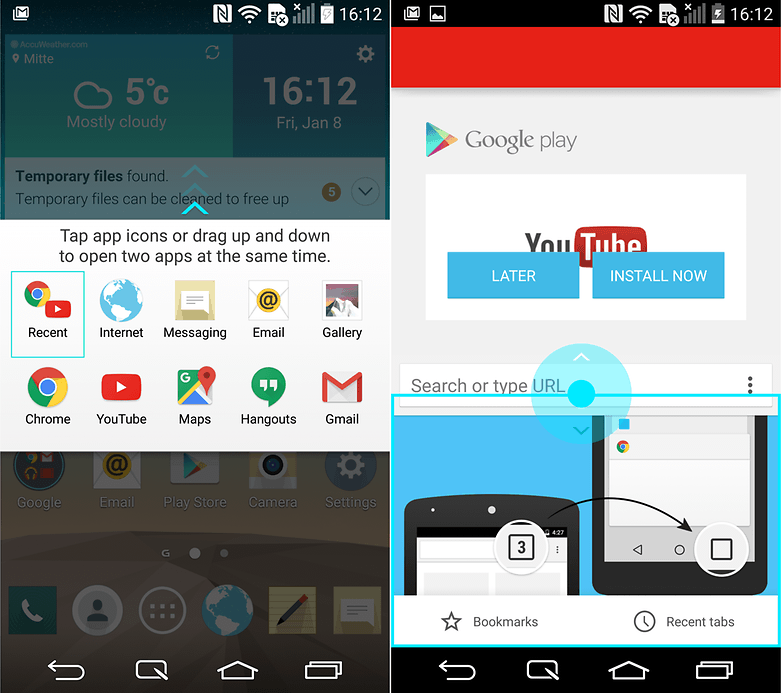
Az LG G3 támogatja a kétablakos módot a többfeladatos munkavégzéshez. / © ANDROIDPIT
10. Intelligens tisztítási funkció
Az intelligens tisztítás az LG egyik jellegzetesebb funkciója, mivel emlékezteti, hogy törölje a nem használt alkalmazásokat és egyéb adatokat, hogy helyet szabadítson fel okostelefonján. Azt is javasolja, hogy törölje a gyorsítótárat az alkalmazásokból, az ideiglenes Clip Tray fájlokból és az olyan alkalmazásokból, amelyeket bizonyos idő után nem használt. Az értesítési időköz és a tétlenségi időtartam alapértelmezés szerint 1 hónap, bár mindkettő tetszés szerint csökkenthető vagy meghosszabbítható.
Az Intelligens tisztítás funkciót a Beállítások > Általános > Intelligens tisztítás menüpontban találhatja meg, majd válassza ki a kezelni kívánt kategóriát – „Ideiglenes fájlok”, „Letöltési mappa” vagy „Tétlen alkalmazások”.
11. Tegye személyre a kontrasztot és a megjelenést színbeállítással
A Beállítások > Általános > Kisegítő lehetőségek menüpontban megtalálhatja a Színbeállítás opciót. Ezzel megváltoztathatja a teljes felület megjelenését és kontrasztját, beleértve az alkalmazásikonokat is.
A funkció aktiválása után egyszerűen húzza az ujját a képernyőn, és a teljes felület megváltozik, hogy tükrözze a választott színt.
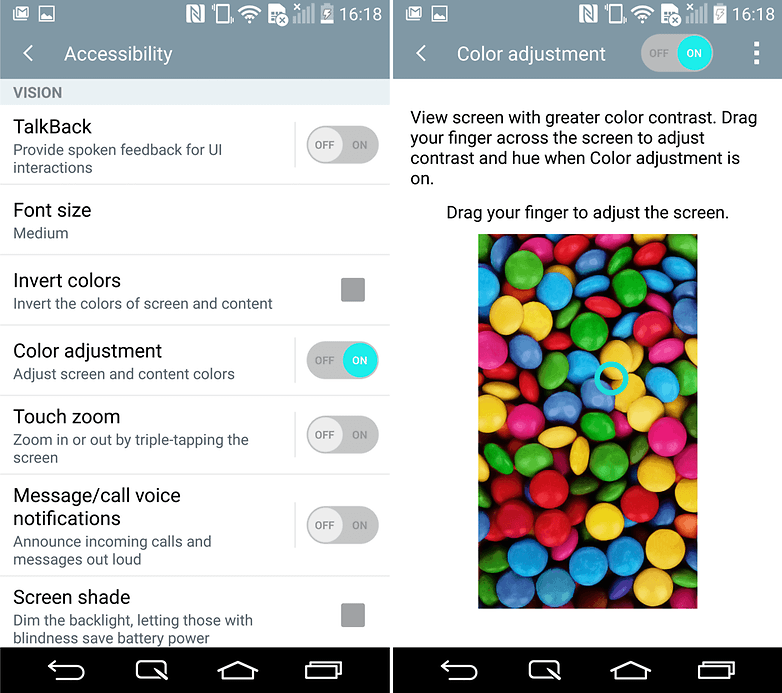
12. A Touch asszisztens segítségével nagyobb hozzáférést biztosít
A kulcsfontosságú funkciók, mint például a hangerőszabályozás, a be- és kikapcsolás, a kezdőképernyő, a beállítások és a hátoldal, egy extra gombbal érhetők el, amely bárhol elhelyezhető a képernyőn, és minden képernyőről elérhető.
Ennek engedélyezéséhez lépjen a Beállítások > Általános > Kisegítő lehetőségek > Érintőasszisztens menüpontra. A gomb most megjelenik a képernyőn, és ráérintve megjelenik egy menü, amely egy csomó alapvető funkciót mutat be.
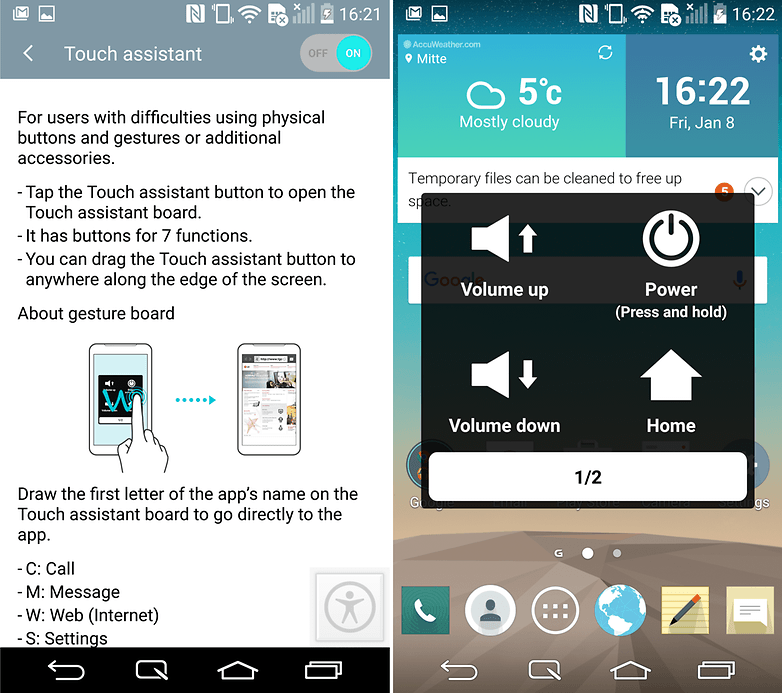
A Universal Touch egy lebegő minimenüt ad hozzá a legfontosabb funkciók gyors eléréséhez. / © ANDROIDPIT
13. Módosítsa az üzenetküldő alkalmazás témáját
Ha nem vagy nagy rajongója az üzenetküldő alkalmazás alapértelmezett témájának, módosíthatja azt. Lépjen a Beállítások elemre az üzenetküldő alkalmazásban, és válassza a Beszélgetés témát a háttér és a szövegbuborékok megjelenésének módosításához. Akár egy képet is használhat háttérként, ha akarja.
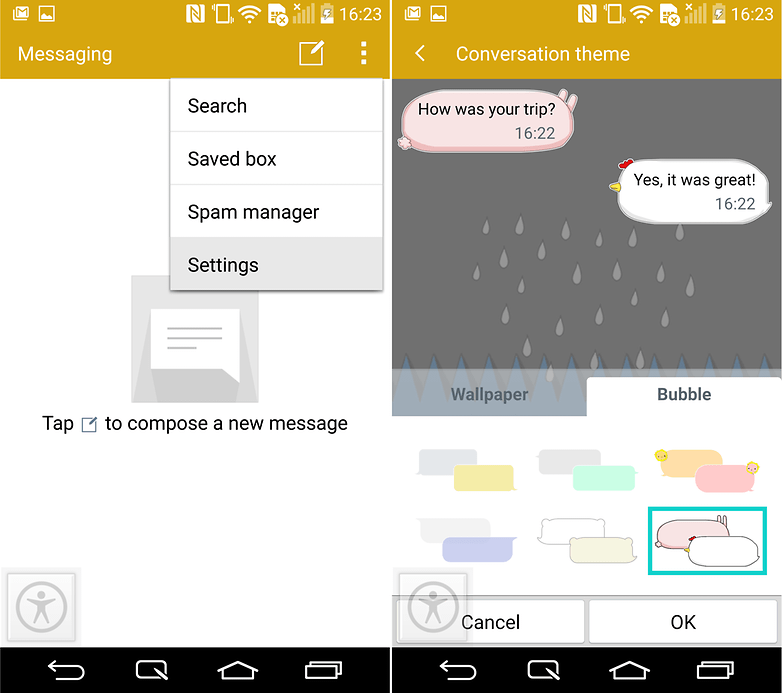
Módosítsa az üzenetküldő alkalmazás megjelenését az LG G3-on különböző háttérrel és szövegbuborékokkal. / © ANDROIDPIT
14. Alkalmazásikonok módosítása
Ha nem tetszik egy adott alkalmazás ikonja, nyomja meg hosszan, majd engedje el, és egy kis ecset jelenik meg a jobb felső sarokban. Ha megérinti, megjelenik a különböző ikonok áttekintése, amelyek közül választhat cserét.
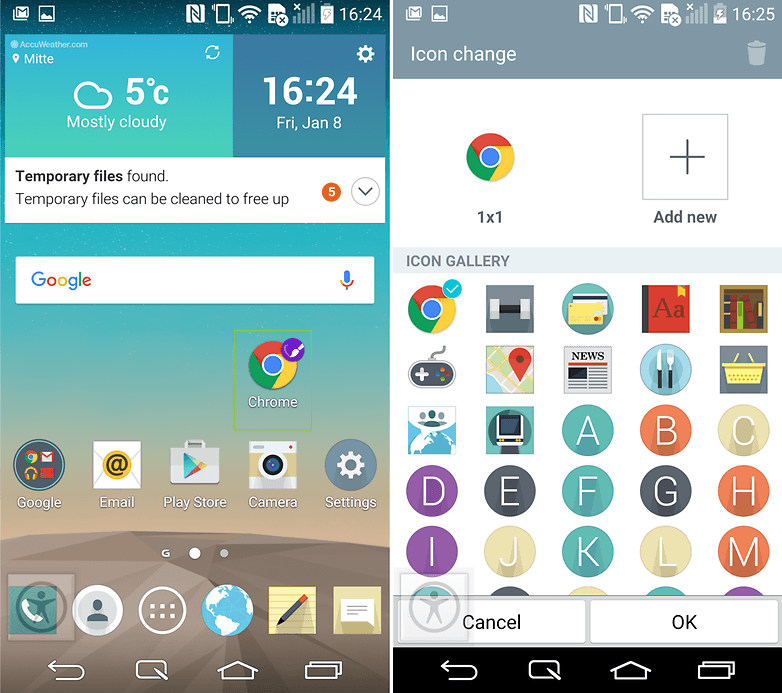
Egyszerűen testreszabhatja alkalmazásikonjait az LG G3 készüléken. / © ANDROIDPIT
Ez csak egy pillantás az LG G3 által kínált testreszabási lehetőségek közül. Bár nem minden funkció kizárólagos ehhez az eszközhöz, még mindig rengeteg tipp és trükk teszi egyedivé a G3-at.
Ossza meg velünk, hogy mi a kedvenc LG G3 funkciója a megjegyzésekben.